修复步骤如下:
1.确认USB接口是正常的,连接键盘、鼠标能正常识别。
2.确认U盘、移动硬盘是正常的,连接其他电脑能够识别。
步骤一:卸载大容量存储设备。
1、查看设备管理器,通用串行总线控制器,有USB大容量存储设备选项的话,将它卸载。
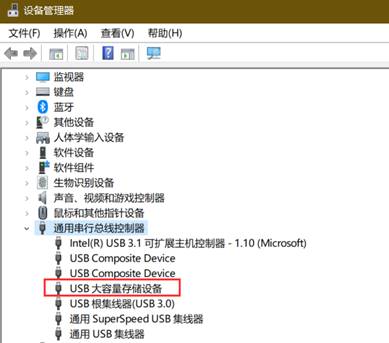
右键点击,选择卸载设备
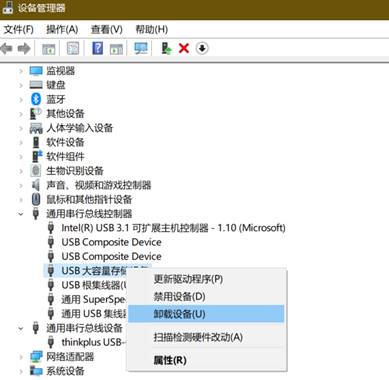
确认卸载
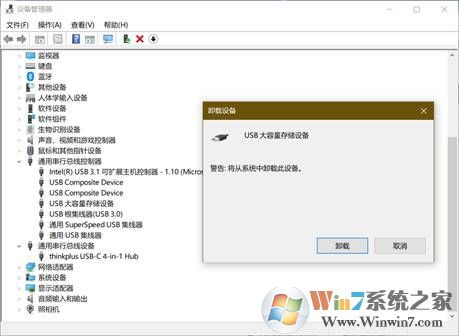
卸载之后,重新插拔U盘/移动硬盘。如果无效,继续操作。
步骤二:卸载USB根集线器
设备管理器,通用串行总线控制器,卸载USB根集线器,重启电脑,再连接尝试。
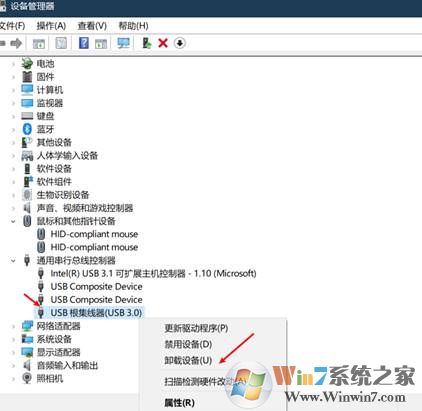
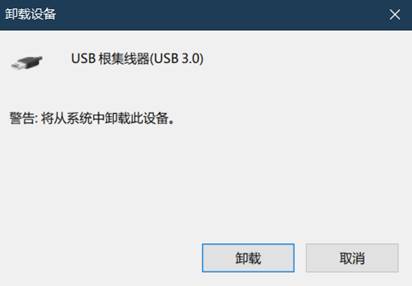
仍无效,继续操作。
步骤三:检查U盘移动硬盘盘符
3.磁盘管理检查是否有盘符,如果能识别没有盘符的话,需要添加盘符。
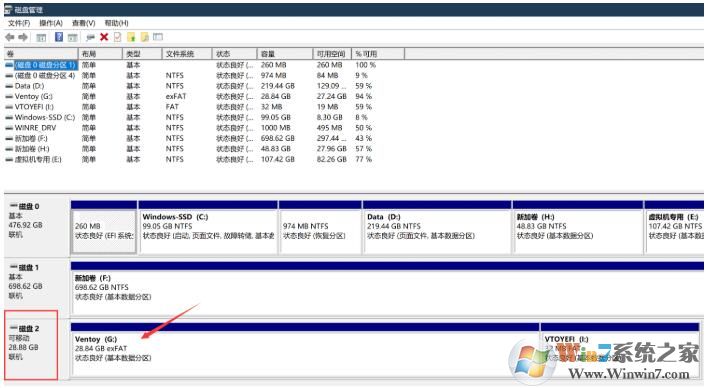
如果显示外接存储设备,继续操作。
步骤四:使用USB修复工具,诊断并修复 Windows USB 问题。
下载地址:USB修复工具|usb无法识别修复工具
步骤五:重新覆盖安装主板、电源的驱动。
如上面的修复无效,可以尝试安装主板及电源驱动以后重启电脑,再链接尝试问题是否解决。
其他修复建议:
(1)尝试更换USB接口。
优先建议更换到支持关机充电的接口上,供电电流更大,如果无效,可以关闭USB关机充电功能。
(2)如果使用的是移动硬盘,常规调试无效的情况下,可以更换双口USB数据线,增强供电。
以上就是Win10系统下U盘、移动硬盘无法识别的修复步骤,遇到该问题的朋友可以按步骤操作,90%以上问题都可以解决。
分享到:

